premiere图片怎么添加过渡曝光效果?
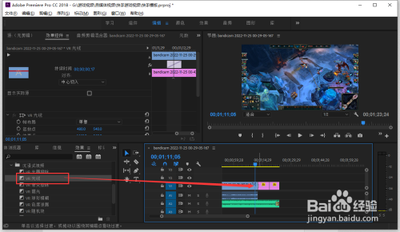
在Premiere中添加图片过渡曝光效果的详细步骤
步骤一:导入图片并新建序列
首先,打开Premiere软件,导入您想要添加过渡曝光效果的图片。导入后,新建一个序列,并将图片拖拉到序列中。
步骤二:打开效果面板
在Premiere中,效果面板是一个非常重要的工具,用于添加各种视频和图片效果。您可以通过以下步骤打开效果面板: - 将鼠标放在项目面板右上角的按钮上。 - 点击该按钮,从弹出的下拉菜单中选择“效果”,即可展开效果面板。
步骤三:选择过渡曝光效果
在效果面板中,您会看到多个文件夹,其中包含各种预设效果。找到并点击“预设”文件夹,然后展开其内容。在这里,选择“过渡曝光”效果。
步骤四:应用过渡曝光效果
找到过渡曝光效果后,将其拖动到序列中的图片素材上。您可以通过调整效果控件窗口中的参数来控制曝光的程度。
步骤五:调整曝光阈值
在效果控件的窗口中,您可以设置曝光阈值数值,以控制过渡曝光效果的强度。通过调整这个数值,您可以实现不同程度的曝光效果。
步骤六:预览和调整
添加并调整好过渡曝光效果后,点击播放按钮预览效果。如果需要,您可以继续调整效果控件中的参数,直到达到您满意的效果。
步骤七:导出您的作品
,完成所有必要的调整后,保存您的项目。您可以选择将文件导出为所需的格式。
通过以上步骤,您可以在Premiere中成功地为图片添加过渡曝光效果。希望这些信息对您有所帮助!
本篇文章所含信息均从网络公开资源搜集整理,旨在为读者提供参考。尽管我们在编辑过程中力求信息的准确性和完整性,但无法对所有内容的时效性、真实性及全面性做出绝对保证。读者在阅读和使用这些信息时,应自行评估其适用性,并承担可能由此产生的风险。本网站/作者不对因信息使用不当或误解而造成的任何损失或损害承担责任。
